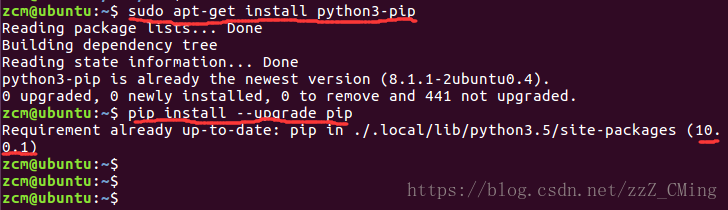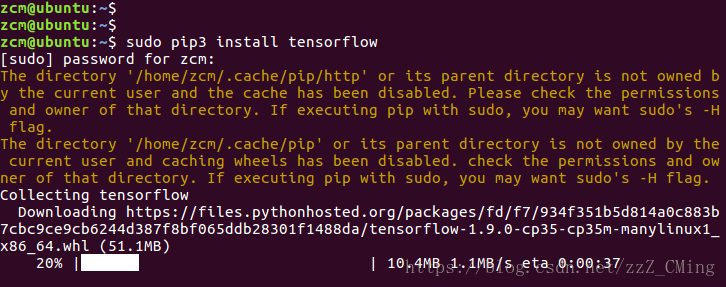一、ubuntu 16.04如何将python3.5设置为默认
ubuntu 16.04自带两个Python版本——2.7.12和3.5.2,可以在terminal中直接输入python2、python3查看各自的版本号。
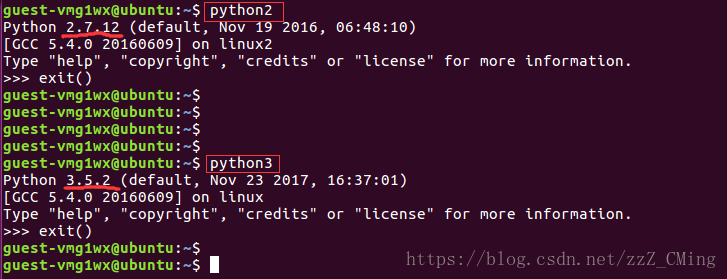
如果直接在terminal中输入python,得到的版本是2.7.12,说明python2.7是当前系统默认,优先级高于python3.5
那如何将python3.5设置为默认呢?直接在terminal输入一下两行代码就行了:
sudo update-alternatives --install /usr/bin/python python /usr/bin/python2 100
sudo update-alternatives --install /usr/bin/python python /usr/bin/python3 150二、python3.5如何使用pip方法下载外置包
由于系统自带两个python版本,使用pip很容易出错,下面给出详细的python3.5版本pip的下载使用方法
第一步、下载python3.5版本的pip: sudo apt-get install python3-pip
第二步、更新至最新版本的pip: pip3 install --upgrade pip下图是省去了下载时候的日志,可以看到python3.5的最新pip的版本号是10.0.1
接下来才是重点——当下载更新了最新的pip后,使用pip install xxx下载python外置包的方法居然报错失效了,
为了解决这个问题,需对pip3这个文件做简单修改:
我们可以在Computer/usr/bin 中可以找到pip3这个文件,双击打开可以看到最后三行是这样的:
from pip import main
if __name__ == '__main__':
sys.exit(main())怎么修改它呢——直接修改它会因为系统限制不能保存,需用以下方法:
- 在当前目录下(Computer/usr/bin),右击–>新建终端(Open a terminal)
- 输入:sudo gedit /etc/X11/xorg.conf (注意gedit与/etc中间有一个空格)
- 在弹出页面中,通过点击
Open在搜索中找到pip3文件,打开后将最后三行替换成如下:
from pip import __main__
if __name__ == '__main__':
sys.exit(__main__._main())最后 save保存,everything is OK!!!
完成后python3.5就可以用pip下载外置包,使用以下语句:
sudo pip3 install xxx